Как удалить аккаунт в vsco?
Приложение VSCO – это уникальный сервис по обработке фотографий, который вместил в себе более сотни крутых фильтров и социальную сеть. Базовым преимуществом выступает наличие ряда бесплатных инструментов обработки снимков, и даже небольшой набор пресетов на бесплатной основе.

Кроме того пользователи могут публиковать полученный результат на собственной странице ВСКО. Также предусмотрено общение с авторами тех изображений, которые привлекли ваше внимание. Можно просто просматривать новостную ленту, либо же узнавать рецепты редактирования фото.
Содержание
Инструкция по удалению аккаунта
Профиль не является обязательным условием эксплуатации приложения. Сервис позволяет редактировать фотографии без публикации или сохранения внутри редактора. Если же после установки приложения вы создали учетную запись в нем, которая не нужна, ее можно удалить.
Процедура аккаунт может совершаться двумя способами:
- Деактивация профиля в системе ВСКО с сохранением лицевого счета активным. Используя такой подход, можно отключить аккаунт от публичного доступа во внутренней социальной сети. Все коллекции, подписки и журналы будут отключены, а пользователя не будет в новостной ленте. Также нельзя будет подписаться на его обновления. При этом можно будет совершать покупки в магазине приложения.
- Полная деактивация учетной записи. После данного действия нельзя больше зайти в сервис под выбранным именем. Совершается отписка от всех страничек. Устраняется и возможность совершать покупки в магазине или пользоваться ранее приобретенными фильтрами.
Обратите внимание! Чтобы отключить работу учетки, необходимо зайти в систему.
Для полного удаления учетной записи в ВСКО нужно выполнить следующие шаги:
- Открыть фоторедактор на смартфоне;
- Перейти к учетке внутри редактора, нажав на смайлик в правом нижнем углу;
- Перейти к разделу настроек, коснувшись солнышка в левом верхнем углу;
- В настройках перейти к разделу о программе, затем нажать – Перейти к vsco.co;
- Приложение перебросит вас на официальный сайт фоторедактора;
- Нажать на кнопку – Sing In (Войти в систему);
- Ввести данные для входа и нажать кнопку входа;
- Далее перейти по ссылке — https://vsco.co/user/deactivate;
- Выбрать один из предложенных способов удаления учетной записи – деактивация профиля, либо же полное удаление;
- Обязательно отметить причину удаления;
- Для завершения деактивации нажать на кнопку – Сохранить изменения (Save Change).







После этого действия аккаунт больше не будет функционировать. В конце также предоставляется информация о том, что использовать имя или электронный адрес, что ранее применялись для профиля, нельзя.
Система их больше не примет. Поэтому следует хорошо обдумать этот шаг. Убедитесь, что учетка вам больше не понадобится, поскольку восстановление практически невозможно. Теряются и пресеты, которые использовались под этим именем в сервисе.
Продукты VSCO представлены в виде редактора VSCO для iOS и Android, ориентированного на снимки для соцсетей и мобильную фотографию в целом, и наборов профессиональных пресетов VSCO Film для Adobe Lightroom и Adobe Camera Raw. Оба эти продукта пользуются колоссальной популярностью в своих сегментах и предлагают практически неограниченные возможности для редактирования и стилизации изображений под классические фотопленки.
На текущий момент VSCO доступно в магазинах приложений бесплатно, а пользователям предлагается покупать наборы фильтров для обработки, пресеты VSCO Film также продаются наборами и доступны на сайте разработчика. Скоро компания VSCO выпустит новый продукт, для раннего доступа к которому уже открыта форма запроса приглашений. Новый сервис VSCO X ориентирован на мобильных фотографов и будет представлен на платформах iOS и Android. По замыслу разработчиков, разница между обычной версией будет в первую очередь в целевой аудитории. VSCO X предназначен для самых активных пользователей, которым нужно как можно больше инструментов для обработки, ранний доступ к новым возможностям и прочие бонусы.
Кроме того, в VSCO X будет использоваться новый движок визуализации SENS — технология, на разработку которой было потрачено более трех лет. В будущем она ляжет в основу мобильных и десктопных приложений VSCO, а пока в мобильном VSCO X на основе этого движка будет построено новое семейство интерактивных фильтров, которые ранее были доступны только в VSCO Film, в частности Kodak Portra 160, Kodak Portra 400, Kodak Tri-X и Fuji Pro 400H. Стоимость VSCO X известна уже сейчас, приложение будет распространяться по подписке и обойдется пользователям в $20 в год. Не исключено, что в эту цену войдет лишь базовый набор фильтров, а дополнительные придется покупать отдельно.
VSCO – это идеальное пространство для самовыражения. Мы даем вам инструменты для творческого редактирования фото и видео, вдохновение и площадку, где каждый может быть собой.
Делитесь фото и видео с тегом #VSCO, чтобы получить шанс попасть в подборку VSCO. С нетерпением ждем ваших творений.
БЕСПЛАТНЫЙ ФОТОРЕДАКТОР
Выведите свои фотографии на новый уровень с помощью 10 бесплатных фильтров VSCO. С легкостью импортируйте и редактируйте необработанные фотографии. Используйте инструменты, такие как «Контраст» и «Насыщенность», чтобы сделать фото ярче, или «Зернистость» и «Обесцветить», чтобы добавить фактуры и имитировать эффект пленки. Играйте с перспективой с инструментами «Кадрирование» и «Наклон». Сохраняйте и воссоздавайте любимые настройки на вкладке «Рецепты».
ПРОДВИНУТЫЕ ИНСТРУМЕНТЫ
Станьте членом сообщества VSCO, чтобы получить доступ к полной коллекции VSCO из более чем 200 фильтров. Воссоздавайте ощущение винтажных пленочных кадров на Kodak, Fuji, Agfa и др. с коллекцией фильтров Film X. Используйте продвинутые инструменты редактирования – «HSL» и «Раздельное тонирование». Помещайте изображения в цветные рамки с инструментом «Границы».
РЕДАКТОР ВИДЕО
Редактируйте видео на мобильном телефоне, используя те же премиум-фильтры VSCO и продвинутые инструментов из нашего фоторедактора. Изменяйте баланс белого и экспериментируйте с цветом с помощью «HSL».
МОНТАЖ VSCO
Рассказывайте видеоистории и создайте подвижный коллаж, накладывая друг на друга видео, изображения и формы. Создавайте воспоминания, расскажите о своем настроении или экспериментируйте с фотографиями из видео из вашей студии. Настраивайте прозрачность каждого элемента, создавая яркие сочетания цветов и добавляя двойную экспозицию.
СООБЩЕСТВО ТВОРЦОВ
Смотрите вдохновляющие фотографии, видео и статьи в разделе «Рекомендации». Ищите знакомых и подписывайтесь на друзей, которые уже пользуются VSCO. Пробуйте новое, выполняя еженедельные эксклюзивные фото-задания для членов сообщества VSCO.
ПРОБНОЕ ЧЛЕНСТВО И УСЛОВИЯ ПОДПИСКИ
Станьте участником сообщества VSCO бесплатно на 7 дней. По окончании пробного периода взимается ежегодная плата за подписку. Ваша подписка VSCO будет продлена автоматически, если ее не отменить до конца пробного периода.
Если вам нужна любая помощь, зайдите на vs.co/help и отправьте запрос.
Подробнее о наших правилах и условиях:
Подробнее о нашей Политике конфиденциальности:
vscobyparaplan Видео
ПЕРЕВОД НАСТРОЕК VSCO
filter – фильтр exposure -.
vscobyparaplan
ПЕРЕВОД НАСТРОЕК VSCO
filter – фильтр
exposure – экспозиция
contrast – контраст
sharpen – резкость
saturation – насыщенность
highlights save – светлые участки
shadows save – темные участки
temperature – температура
tint – оттенок
skin tone – оттенок кожи
vignette – виньетирование
grain – зернистость
fade – обесцветить
shade of shadows – оттенок теней
shade of the light – оттенок света
- Sign in*
- Explore – лента фотографов из «соц. сети Visual Supply”;
- Library – ваши фотографии;
- Shop – магазин пресетов для приложения;
- Съемка!
Судя по меню – все просто, для работы нам потребуется Library и «Съемка”, и если с съёмкой тут все понятно, то вот с коллекцией (Library) нам придется разобраться, так как это не только визуальное хранилище ваших фотографий, но и сам фоторедактор.
Выбираем фотографию для обработки (указываем пальцем на тачскрине) и переходим в фоторедактор (иконка ключа и кисточки по центру).
На новом экране у нас появляется фотография, коллекция пресетов, которые вы приобрели (Shop) для экономии времени при обработке и дополнительное меню с инструментами редактора, которые вызывается нажатием. В случае, если вы не стали приобретать пресеты то для обработки фото нам понадобится меню с его функционалом.
Далее я перечислю все доступные инструменты, которыми можно «менять” фотографию по вашему усмотрению:
- Crop – обрезка;
- Exposure – настройка экспозиции;
- Temperature – настройка температуры;
- Contrast – работа с контрастом;
- Vignette – добавление виньетирования;
- Saturation – работаем с насыщенностью;
- Tint – оттенок;
- Fade – яркость;
- Shadows Save – осветление темных участков;
- Highlights Save – затемнение светлых участков;
- Sharpe – резкость;
- Highlights Tint – тонирование светлых участков;
- Shadows Tint – тонирование темных участков;
- Straighten – выравнивание;
- Grain – шумы.
А вот видео урок по обработке фотографий на vsco cam iOS версии / видео мануал:
Часто слышу от друзей: «VSCO — что это и как пользоваться?». VSCO — это приложение для редактирования фото на мобильном телефоне. Зачастую, даже если протереть камеру и фотографировать с хорошим освещением, нужна обработка, чтобы получить хороший снимок. А для раскрутки в Инстаграм красивые фотографии — обязательное условие.
Одно из самых популярных приложений для обработки фото — это приложение VSCO. И популярные хештеги #vsco #vscocam ставят, когда обрабатывают именно в VSCO.
Лучшую обработку можно сделать, если сначала отредактировать фото ручными настройками, а сверху наложить фильтры VSCO. Но так настройки часто кажутся слишком сложными, а фильтром обработать просто и быстро, то начнём с фильтров.
Как начать пользоваться приложением VSCO
Сначала вам нужно загрузить своё фото. Внизу экрана нажмите «Студия», потом синий плюсик. Откроется галерея со всеми вашими фото (если приложение просит доступ к фото — разрешайте). Выбираете нужное (или несколько) и нажимаете «Импорт» внизу экрана.
VSCO Фильтры: как пользоваться
Алина Зайцева рассказывает о своих любимых фильтрах VSCO и как ими пользоваться
Фильтры VSCO — что это?
Фильтры VSCO (A5, A7, B1, B5, C1…) дают крутые эффекты и преображают ваше фото. Поэтому советую протестировать все бесплатные и платные фильтры VSCO и выбрать подходящие под стиль вашего Инстаграма. Обратите внимание, что фильтры не обязательно выставлять на 100%. Как ими пользоваться? Нажмите на выбранный фильтр VSCO и у вас появится ползунок в нижней части экрана. Перемещайте его влево или вправо, чтобы уменьшить или увеличить эффект фильтра.
Очень часто именно фильтр делает галерею в Инстаграм однородной и стильной. Поэтому чтобы ваши фото были в одном стиле — используйте одни и те же или похожие фильтры VSCO при обработке фото.

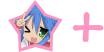



Добавить комментарий